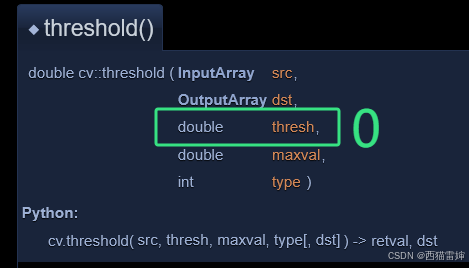目录
- 1. ls指令
- 2. pwd
- 3. whoami指令
- 4. cd指令
- 5. clear指令
- 6. touch指令
- 7. mkdir指令
- 8. rm指令
- 9. man指令
- 10. cp指令
- 11. mv指令
- 12. cat指令
- 13. tac指令
- 14. more指令
- 15. less指令
- 16. head指令
- 17. tail指令
- 18. date指令
- 19. cal指令
- 20. find指令
- 21. which指令
- 22. alias指令
- 23. grep指令
- 24. zip/unzip指令
- 25. tar指令✔
- 26. file指令
- 27. bc指令
- 28. uname指令
- 29. 几个重要的热键✔
- 30. 关机指令✔
- 31. 命令扩展
Linux的指令是非常多的我们了解一下基本的指令
在Windows当中会自动显示当前目录当中的所有子目录与文件,我们若想在Linux当中查看当前目录当中的所有子目录与文件就需要用到ls指令。
1. ls指令
语法: ls 选项 目录或文件
功能: 对于目录,该命令列出该目录下的所有子目录与文件;对于文件,该命令列出文件名以及其他信息

常用选项:
1)-a 列出当前目录下的所有文件,包括以 . 开头的隐含文件
 **注意:**在Linux当中,每个目录下默认存在两个隐含文件 . 和 . . ( . 代表当前目录 . . 代表上级目录)。
**注意:**在Linux当中,每个目录下默认存在两个隐含文件 . 和 . . ( . 代表当前目录 . . 代表上级目录)。
2)-d 将目录像文件一样显示,而不是显示其下的文件
 3)-i 输出文件的i节点的索引信息
3)-i 输出文件的i节点的索引信息
 4)-k 以k字节的形式表示文件的大小
4)-k 以k字节的形式表示文件的大小
 5)-l 列出文件的详细信息(等价ll)
5)-l 列出文件的详细信息(等价ll) 6)-n 用数字的UID,GID代替名称
6)-n 用数字的UID,GID代替名称
 7)-F 在每个文件名后附上一个字符以说明该文件的类型。(“*”表示可执行的普通文件,“/”表示目录,“@”表示符号链接,“|”表示FIFOs,“=”表示套接字sockets)
7)-F 在每个文件名后附上一个字符以说明该文件的类型。(“*”表示可执行的普通文件,“/”表示目录,“@”表示符号链接,“|”表示FIFOs,“=”表示套接字sockets)
 8)-r 对目录反向排序
8)-r 对目录反向排序
 9)-t 以时间排序
9)-t 以时间排序
 10)-s 在文件名前输出该文件的大小
10)-s 在文件名前输出该文件的大小
 11)-R 列出所有子目录下的文件
11)-R 列出所有子目录下的文件
 12)-1 一行只输出一个文件
12)-1 一行只输出一个文件

2. pwd
语法: pwd
功能: 显示用户当前所在的目录。

3. whoami指令
语法: whoami
功能: 显示用户当前的身份。

4. cd指令
在Linux系统中,磁盘上的文件和目录被组成一棵目录树,其中每个结点都是目录或文件。
在Windows当中,我们可以通过鼠标点击的方式在各个目录之间来回跳转,而在Linux当中我们需要用到cd指令来实现该操作。
语法: cd 目录名
功能: 改变工作目录。将当前工作目录改变到指定的目录下。
1)cd . . (返回上级目录)
 2)cd 绝对路径 (使用绝对路径改变当前工作目录)
2)cd 绝对路径 (使用绝对路径改变当前工作目录)
 3)cd 相对路径 (使用相对路径改变当前工作目录)
3)cd 相对路径 (使用相对路径改变当前工作目录)

4)cd ~ (进入主工作目录)
 **注意:**普通用户的主工作目录默认为 /home/xxx,root用户的主工作目录默认为 /root。
**注意:**普通用户的主工作目录默认为 /home/xxx,root用户的主工作目录默认为 /root。
5)cd - (返回上一次所在目录)

5. clear指令
语法: clear
功能: 清空屏幕。

6. touch指令
语法: touch 选项 文件
功能: touch命令参数可更改文档或目录的日期时间,包括存取时间和更改时间,或者新建一个不存在的文件。
 常用选项:
常用选项:
1)-a 或 --time=atime 或 --time=access 或 --time=use 只更改存取时间。
2)-c 或 --no-create 不建立任何文档。
3)-d 使用指定的日期时间,而非现在的时间。
4)-f 此参数将忽略不予处理,仅负责解决BSD版本touch指令的兼容性问题。
5)-m 或 --time=mtime 或–time=modify 只更改变动时间。
6)-r 把指定文档或目录的日期时间,统统设成和参考文档或目录的日期时间相同。
7)-t 使用指定的日期时间,而非现在的时间。
7. mkdir指令
新建一个空目录,相当于windows中的文件夹
语法: mkdir 选项 文件名
功能: 在当前目录下创建一个名为“file”的目录。
 常用选项:
常用选项:
1)-p 文件名 可以是一个路径名称,此时若路径中的某些目录尚不存在,加上此选项后,系统将自动建立好那些尚不存在的目录,即一次可以建立多个目录。
 **注意:**此处的路径也可以是相对路径。
**注意:**此处的路径也可以是相对路径。
8. rm指令
rmdir指令只能用于删除空目录,就不写了。若是要相删除其他文件,则需要用到rm指令(一般用这个删除)。
语法: rm 选项 文件名
功能: 删除文件或目录。
适用对象: 所有使用者。
 常用选项:
常用选项:
1)-i 删除前逐一询问确认
 2)-f 即使文件属性为只读(即写保护),亦直接删除
2)-f 即使文件属性为只读(即写保护),亦直接删除
 3)-r 删除目录及其下所有文件(递归式删除)
3)-r 删除目录及其下所有文件(递归式删除)
 特别注意: 上面说到 -f 是强制性删除,-r 是递归式删除,这两个结合在一起就是递归式强制性删除,是很危险的,因为在Linux当中没有类似回收站的东西也没有撤销删除的功能,删除指令一旦执行则是不可逆的。
特别注意: 上面说到 -f 是强制性删除,-r 是递归式删除,这两个结合在一起就是递归式强制性删除,是很危险的,因为在Linux当中没有类似回收站的东西也没有撤销删除的功能,删除指令一旦执行则是不可逆的。
9. man指令
Linux的指令有很多参数,我们不一定能全部记住,我们可以通过查看联机手册获取帮助。访问Linux手册页的指令便是man。
语法: man 选项 指令
功能: 查看指令的使用规则等。

常用选项:
1)-k 根据关键字搜索联机帮助。
2)num 只在第num章节查找。
3)-a 将所有章节的查找结果都显示出来。
手册分为8章:
1)可执行程序或shell命令。
2)系统调用(内核提供的函数)。
3)库函数(程序库中的函数)。
4)特殊文件(通常在/dev中找到)。
5)文件格式和约定,如/etc/passwd。
6)游戏。
7)杂项。
8)系统管理命令(通常仅限于root用户)。
10. cp指令
在Windows中我们可以通过Ctrl+C和Ctrl+V将一个地方的文件或目录复制一份到另一个地方,我们若是在Linux当中想要完成该操作,就要用到cp指令。
语法: cp 选项 源文件或目录 目标文件或目录
功能: 复制文件或目录

1)-f 或 --force 强行复制文件或目录,不论目标文件或目录是否已经存在

2)-i 或 --interactive 覆盖文件之前先询问用户

3)-r 或 -R 递归处理,将指定目录下的文件与子目录一并处理,若源文件或目录的形态不属于目录或符号链接,则一律视为普通文件处理
 小技巧: 当我们需要将当前目录的所有内容进行拷贝时,可以用到通配符进行拷贝
小技巧: 当我们需要将当前目录的所有内容进行拷贝时,可以用到通配符进行拷贝

11. mv指令
在Windows中我们经常使用Ctrl+X和Ctrl+V将一个地方的文件或目录移动到另一个地方,在Linux当中完成此操作,用mv指令。
语法: mv 选项 源文件或目录 目标文件或目录
功能: 视mv指令当中两个参数的不同而不同。
1)当第二个参数是不存在的名称时,mv指令完成文件重命名或目录重命名
 2)当第二个参数是已存在目录名称时,mv指令将文件移动置该目录中
2)当第二个参数是已存在目录名称时,mv指令将文件移动置该目录中

常用选项:
1)-f 强制的意思(force),如果目标文件已经存在,不会询问而直接覆盖

2)-i 若目标文件已经存在,则会询问是否覆盖

12. cat指令
在Linux当中无法想Windows一样用鼠标点开某一文件进行阅读,要想阅读文件可以用cat指令。
语法: cat 选项 文件
功能: 查看目标文件的内容。

常用选项:
1)-b 对非空输出行编号

2)-n 对输出的所有行编号

3)-s 禁止重复的空输出行

注意: cat指令会将目标文件内容全部打印到屏幕上。若是目标文件内容过大,则会导致刷屏(直到将文件内容全部打印到屏幕上)。因此cat指令一般仅适用于查看内容较少的文件
13. tac指令
使用tac指令,我们可以反向查看目标文件的内容。
语法: cat 文件
功能: 反向查看目标文件的内容

14. more指令
上面说到,cat指令仅适用于查看内容较少的文件,我们若是要查看海量信息文件,则可以适用more指令。
语法: more 文件
功能: 查看目标文件的内容

注意: more指令只能通过按回车键进行下翻操作,无法进行上翻操作,并且more指令在查看之前会先加载整个文件
15. less指令
上面的more指令只能进行下翻操作,而less指令可以同时支持上翻和下翻操作。
语法: less 选项 文件
功能: 既有查看目标文件的内容的功能,又有搜索功能

注意: less指令可以通过按上下键进行上翻和下翻操作,并且less指令在查看之前不会加载整个文件。
常用选项:
1)-i 忽略搜索时的大小写。
2)-N 显示每行的行号。
3)/字符串 向下搜索“字符串”的功能。
4)?字符串 向上搜索“字符串”的功能。
5)n 重复前一个搜索(与/或?有关)。
6)N 反向重复前一个搜索(与/或?有关)。
16. head指令
语法: head 选项 文件
功能: 用于显示文件的开头至标准输出中,默认head指令打印其相应文件的开头10行。

常用选项:
1)-n 需要显示的行数

17. tail指令
语法: tail 选项 文件
功能: 用于显示文件的末尾至标准输出中,默认tail指令打印其相应文件的末尾10行。

常用选项:
1)-n 需要显示的行数

18. date指令
语法: date 选项 格式
功能: 用于显示时间、设置时间、完成时间与时间戳之间的相互转换等

用法一: 用于显示时间,使用者可以选定欲显示的格式,格式设定为一个加号,后接数个标记,其中常用的标记如下:
1)%H 显示当前的小时,范围(00~23)
 2)%M 显示当前的分钟,范围(00~59)
2)%M 显示当前的分钟,范围(00~59)
 3)%S 显示当前的秒数,范围(00~59)
3)%S 显示当前的秒数,范围(00~59)
 4)%X 相当于%H:%M:%S
4)%X 相当于%H:%M:%S
 5)%d 显示当前的号数
5)%d 显示当前的号数
 6)%m 显示当前的月份
6)%m 显示当前的月份

7)%Y 显示当前的年份
 8)%F 相当于%Y-%m-%d
8)%F 相当于%Y-%m-%d
 用法二: 用于设定时间。
用法二: 用于设定时间。
1)date -s 设置当前时间,只有root用户才能设置,普通用户只能查看。
2)date -s 20210725 将时间设置为20210725,这样会将具体时间设置为空(00:00:00)。
3)date -s 01:01:01 设置具体时间,不会对日期做更改。
4)date -s “01:01:01 2021-07-25” 同时设置日期和具体时间。
5)date -s “01:01:01 20210725” 同时设置日期和具体时间。
6)date -s “2021-07-25 01:01:01” 同时设置日期和具体时间。
7)date -s “2021072501:01:01” 同时设置日期和具体时间。
用法三: 完成时间与时间戳之间的相互转换
1)date +%s 显示当前时间的时间戳
 时间戳是当前时间与计算机起始时间的差值,单位为秒时间戳是当前时间与计算机起始时间的差值,单位为秒
时间戳是当前时间与计算机起始时间的差值,单位为秒时间戳是当前时间与计算机起始时间的差值,单位为秒
2)date -d @时间戳 将时间戳转换为时间

19. cal指令
cal指令可以用于显示公历(阳历)日历。
语法: cal 选项 月份 年份
功能: 用于查看日历等时间信息,如只有一个参数,则表示年份(1~9999),如有两个参数,则表示月份和年份。

常用选项:
1)-3 显示系统前一个月、当前月以及下一个月的日历
 2)-j 显示在当年中的第几天(一年日期按天算,从1月1号算起,默认显示当前月在一年中的天数)
2)-j 显示在当年中的第几天(一年日期按天算,从1月1号算起,默认显示当前月在一年中的天数)
 3)-y 显示当前年份的日历
3)-y 显示当前年份的日历

20. find指令
语法: find 路径 选项 …
功能: 用于在文件树中查找文件,并作出相应的处理(可能访问磁盘->效率比较低)
常用选项:
1)-name 按照文件名查找文件
 2)-size 按照文件大小查找文件
2)-size 按照文件大小查找文件

21. which指令
Linux当中的每个指令其实都是用计算机语言编写出的可执行程序,这些程序都存储在文件当中,我们可以通过which指令查看某一指令的程序文件所在路径。
语法: which 指令
功能: 用于查找某一指令的程序文件所在路径
 当我们执行某一指令时,实际是调用其可执行程序,因此我们还可以通过其程序文件的所在路径进行调用该指令
当我们执行某一指令时,实际是调用其可执行程序,因此我们还可以通过其程序文件的所在路径进行调用该指令

22. alias指令
当你觉得某一指令太长时,你可以使用alias指令给它起一个别名。
语法: alias 别名=‘原名’
功能: 可以用于给指令取别名。

23. grep指令
grep指令类似于关键词搜索(行过滤器)。
语法: grep 选项 搜寻字符串 文件
功能: 在文件中搜索字符串,将找到的行打印出来

常用选项:
1)-i 忽略大小写进行查找

2)-n 输出行号

3)-v 反向选择,显示出没有待搜索字符串的行

24. zip/unzip指令
zip指令用于打包压缩目录或文件。
语法: zip 选项 压缩文件.zip 待打包目录或文件
功能: 将目录或文件打包压缩成zip格式。
常用选项:
1)-r 递归处理,将指定目录下的所有文件和子目录一并处理。

unzip指令用于解压文件。
语法: unzip 压缩文件.zip 选项 目录
功能: 将压缩文件解压到指定目录当中
 注意: 解压文件时若不带-d选项和目标目录,则默认解压到当前目录下。
注意: 解压文件时若不带-d选项和目标目录,则默认解压到当前目录下。
25. tar指令✔
tar指令也可以用来打包压缩和解压文件,并且还可以实现不解开压缩包,直接查看里面内容的操作,以及只打包不压缩等操作。
语法: tar 选项 压缩文件 …
功能: 打包/解包,不解开压缩包,直接查看里面内容。
常用选项:
1)-c 建立一个压缩文件的参数指令(create的意思)。
2)-x 解开一个压缩文件的参数指令。
3)-t 查看tarfile里面的文件。
4)-z 是否同时具有gzip属性?即是否需要用gzip压缩?
5)-j 是否同时具有bzip2属性?即是否需要用bzip2压缩?
6)-v 压缩的过程中显示文件(常用)。
7)-f 使用档名,请留意,在f之后要立即接档名,不要再加参数。
8)-C 解压到指定目录。
打包示例:
 解包示例:
解包示例:
 不解开压缩包,直接查看里面内容:
不解开压缩包,直接查看里面内容:

26. file指令
语法: file
功能: 查看文件的更多属性信息

27. bc指令
Windows里面有计算器,Linux下面也有,bc指令就是Linux下的计算器。
语法: bc
功能: 进行运算

28. uname指令
语法: uname 选项
功能: 用于获取电脑和操作系统的相关信息
常用选项:
1)-r 输出电脑和操作系统相关信息
 2)-a 详细输出所有信息,依次为内核名称,主机名,内核版本号,内核版本,硬件名,处理器类型,硬件平台类型,操作系统名称
2)-a 详细输出所有信息,依次为内核名称,主机名,内核版本号,内核版本,硬件名,处理器类型,硬件平台类型,操作系统名称

29. 几个重要的热键✔
1)上下按键。上下按键在Linux当中存储的是历史命令,通过按上下键我们可以查看我们最近敲的命令。
我们也可以使用history指令查看历史命令。

2)Ctrl+D。退出当前命令行。
3)Ctrl+C。让当前程序停掉(终止失控程序)。
4)Tab。自动补齐功能。

5)Ctrl+R。搜索历史命令。
30. 关机指令✔
语法: shutdown 选项
常见选项:
1)-h 将系统的服务停掉后,立即关机。
2)-r 将系统的服务停掉之后就重新启动。
3)-t sec 经过sec秒后关机。
注: 所有关机指令只能由root用户执行。
31. 命令扩展
1)安装和登录命令:login、shutdown、halt、reboot、install、mount、umount、chsh、exit、last。
2)文件处理命令:file、mkdir、grep、dd、find、mv、ls、diff、cat、ln。
3)系统管理相关命令:df、top、free、quota、at、lp、adduser、groupadd、kill、crontab。
4)网络操作命令:ifconfig、ip、ping、netstat、telnet、ftp、route、rlogin、rcp、finger、mail、nslookup。
5)系统安全相关命令:passwd、su、umask、chgrp、chmod、chown、chattr、sudo ps、who。
6)其他命令:tar、unzip、gunzip、unarj、mtools、man、unendcode、uudecode。